Modélisation 3D et Slicer
Sofian Galea
Sommaire du blog Modélisation 3D et Slicer
- Introduction à la Modélisation 3D
- Introduction Slicer
- Sauvegarder et lancer l'impression
Introduction à la Modélisation 3D
La Modélisation et l'Exportation pour slicer
Tuto
Dans ce guide intitulé Modélisation 3D et Slicer nous allons parler de comment modéliser et comment utiliser un slicer pour importer notre objet 3d pour l’impression 3D,
En premier lieux voici un tuto simple que j’ai réalisé pour vous montrer certaines bases sur fusion360 qui vont vous permettre de réaliser un cube en 3D et de l’exporter proprement pour l’impression 3D
Introduction Slicer
Cura Slicer
Premier lancement
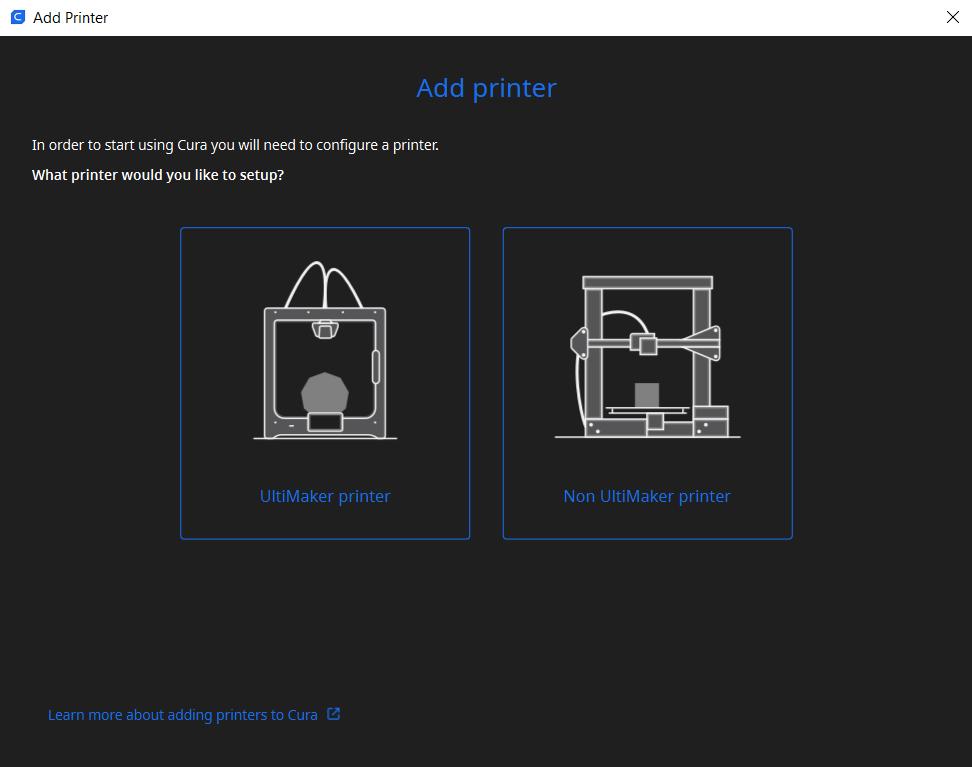
Si vous ouvrez pour la première fois un slicer, vous allez devoir en premier lieu paramétrer votre imprimante car sans ça vous aller avoir des preset mauvais et il est fort possible que vos impressions loupe à cause de ça ou vous risquer d’endommager vos machines.
Pour commencer vous avez 2 choix, alors paniquer pas les ultimaker printer sont des preset pour les imprimantes ultimaker, si votre imprimante ne vient pas de cette marque dans ce cas vous aller devoir cliquer sur Non ultimaker printer.
Non Ultimaker printer
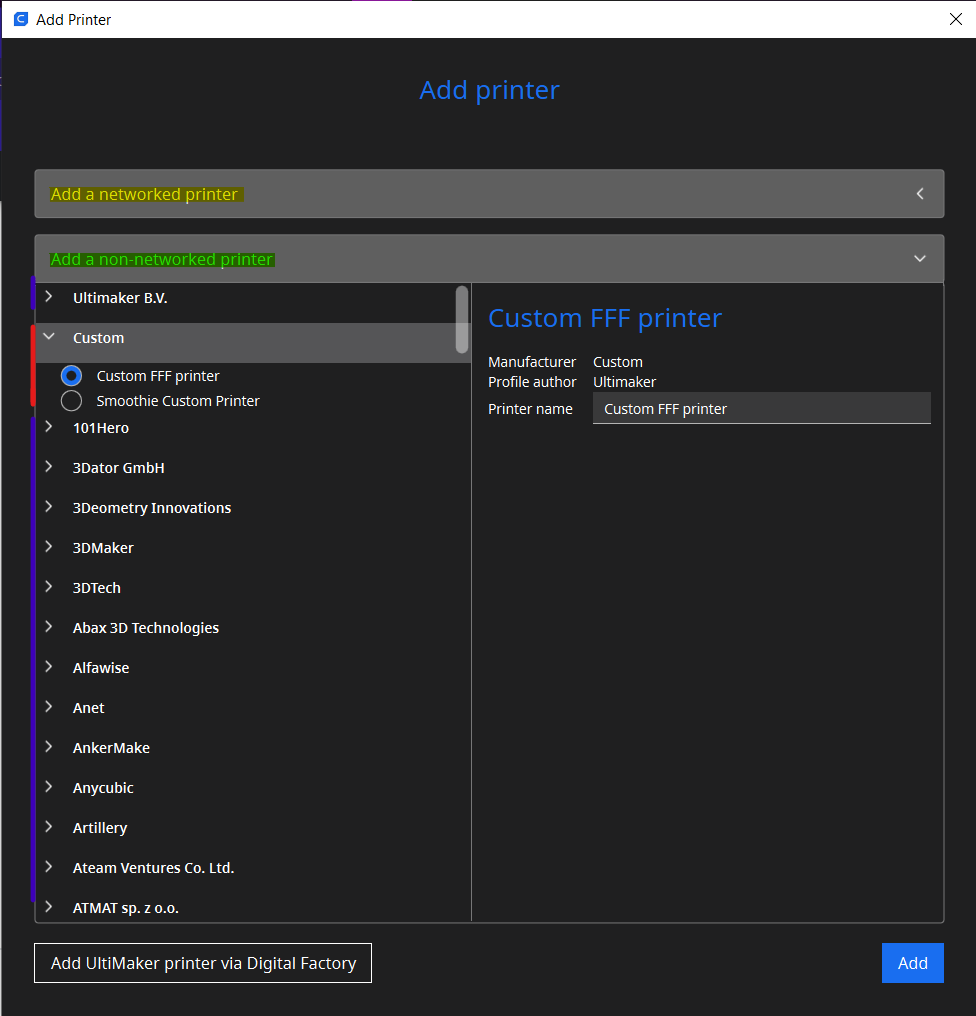
Maintenant vous allez devoir choisir entre ajouter une imprimante qui est connecté (jaune fluo) ou une imprimante non connectée, de manière générale les gens choisi non connecté.
Donc vous allez voir une liste de marques d’imprimante 3D chaque marque (ligne bleue) aura des preset pour une ou plusieurs imprimantes donc il faut chercher pour espérer trouver votre imprimante dans le lot sinon vous devrez faire un preset custom (souvent les marques livrent une doc qui peut expliquer cela que ce soit en papier ou sur la micro sd)
Settings customiser d'imprimante
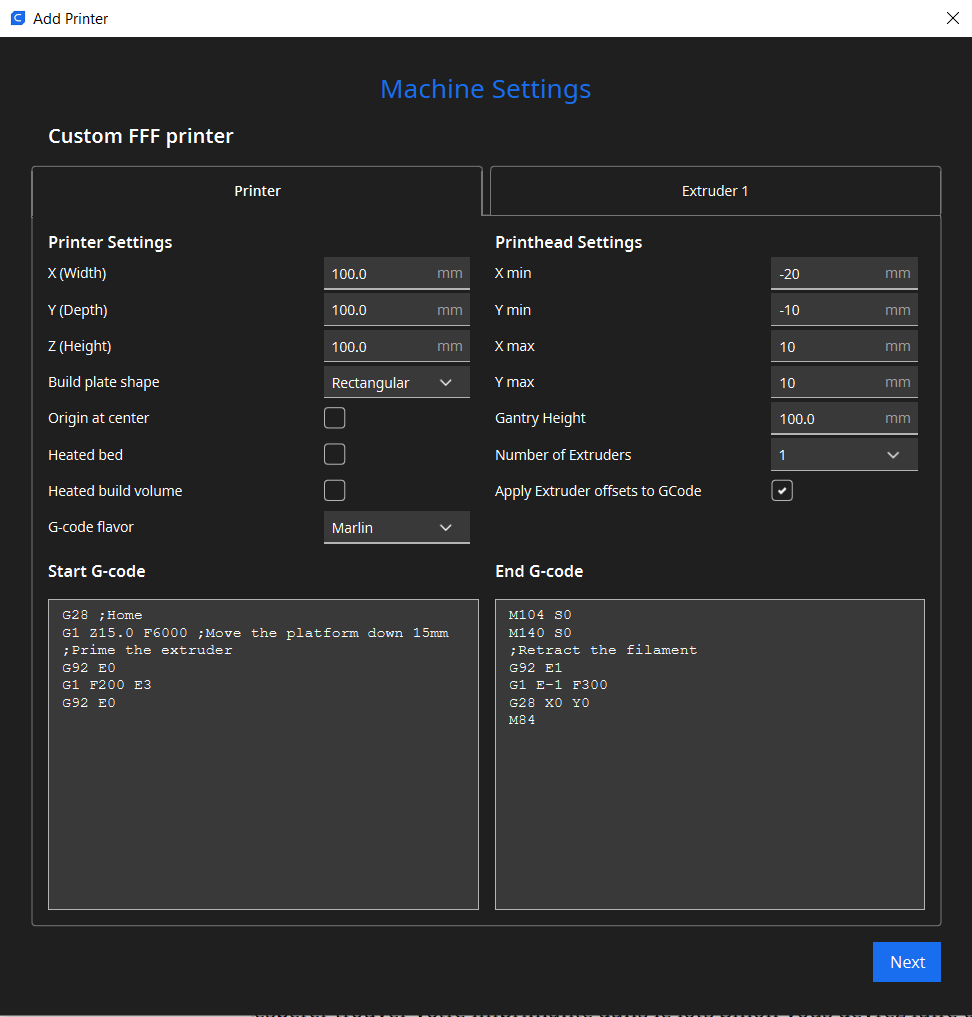
Suivez les instructions fournis avec votre imprimantes 3D pour le coup.
Interface
Visuel Prepare
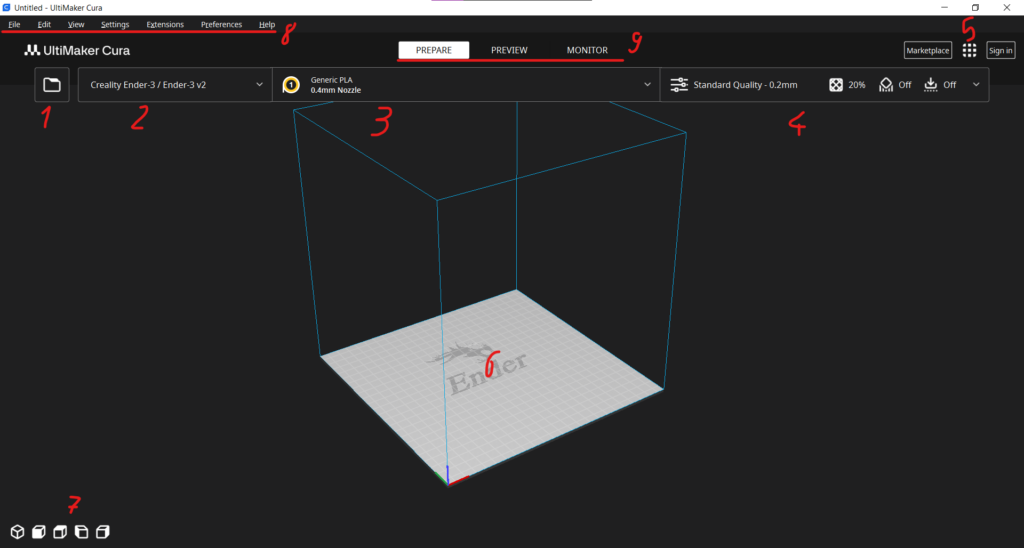
Donc je vais vous présenter l’interface de manières simple :
Mouvement :
– maintenir le clique droite : vue orbite
-Clique molette : vue Panoramique
Menu :
1 : Cette icône vous permet d’importer des fichiers (exemple : le superbe cube que vous avez réalisé avec mon guide ci-dessus)
2 : Ceci est le profil d’imprimante qui est actif, il vous permet aussi de choisir un autre profile si besoin ou d’en rajouter.
3 : C’est pour mettre le type de filament que vous utilisez ainsi que votre taille de buse d’impression.
4 : C’est le plus important car ce qui touche à tout les paramètres d’impression.
5 : Partie communautaire où vous pouvez vous login, mais aussi télécharger des plugins pour avoir des fonctionnalités sympas comme un plugin qui explique chaque paramètre d’impression (Settings Guide).
6 : C’est votre surface d’impression sur laquelle vous allez pouvoir mettre vos modèles 3D.
7 : Permet d’avoir une orientation spécifique de la caméra juste avec un clique
8 : Barre d’outil avec plein d’options pour importer, exporter vos fichiers, utilise des fonctions de certains plugin et régler les paramètres généraux (comme changer de theme pour être en mode sombre)
9 : ce sont les différents types de vue
-la vue prepare est une vue où vous voyez votre modèle 3D de manière classique
-la vue Preview est une vue qui s’affiche après avoir slicer une impression c’est la vue la plus réaliste qui montre comment l’objet va être imprimé en fonction de vos réglages.
-Monitor est un tableau qui montre l’état d’avancement d’une impression si vous décidez de lancer l’impression depuis votre ordinateur.
Exportation, réglage d'impression et preview mode
Export sur le slicer (içi cura)
Maintenant que vous avez votre fichiers 3mf/stl/obj il vous suffit d’ouvrir votre slicer, de sélectionner votre fichier et de le faire glisser dedans ou cliquer le dossier à gauche et chercher votre modèle 3D ou encore plus neuneu :
Cliquer sur file (en haut à gauche) puis cliquer sur “open file” et chercher votre fichiers stl et faite un double-clic dessus
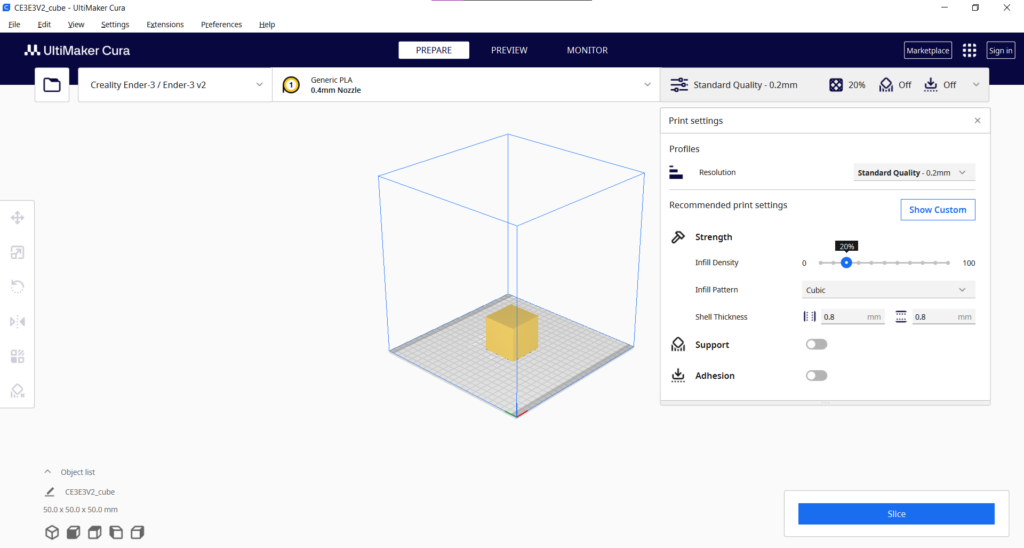
Paramètre d'impression simple et avancé :
ci-dessus vous avez les paramètres d’impressions classique mais vous pouvez avoir accès à bien plus de paramètre en cliquant sur Show Custom pour avoir accès au paramètre complet :
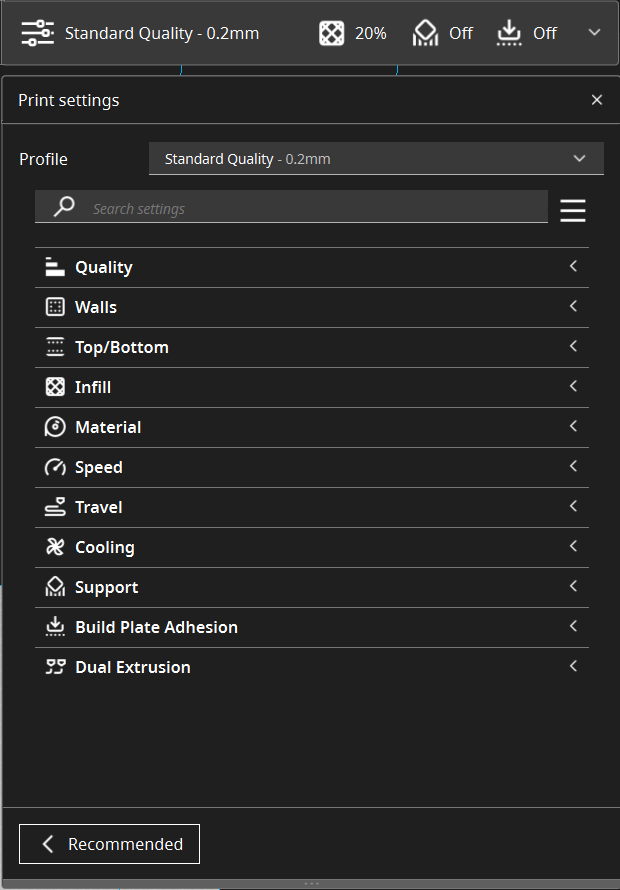
Orientation
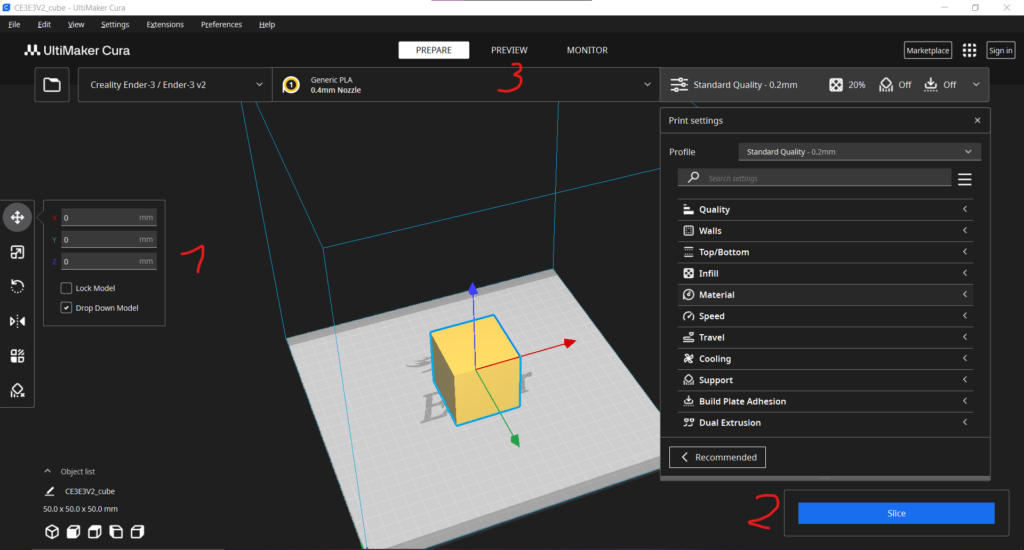
Quand vous sélectionner le cube sur le plateau (clique gauche) vous avez accès à plusieurs options :
1 : Ces options vous permettent de déplacer, modifier la taille et orienté votre imprimante ainsi que d’utiliser des paramètre plus complexe pour pouvoir avoir une customisation unique de vos impressions.
2 : Slicer veut dire appliquer tous les réglages que vous avez faits, cela permet d’avoir la vue Preview mais aussi d’avoir accès au temps théorique que votre imprimante va mettre pour imprimer votre objet.
3 : La vue Preview est une vue qui s’affiche après avoir slicer une impression c’est la vue la plus réaliste qui montre comment l’objet va être imprimé en fonction de vos réglages :
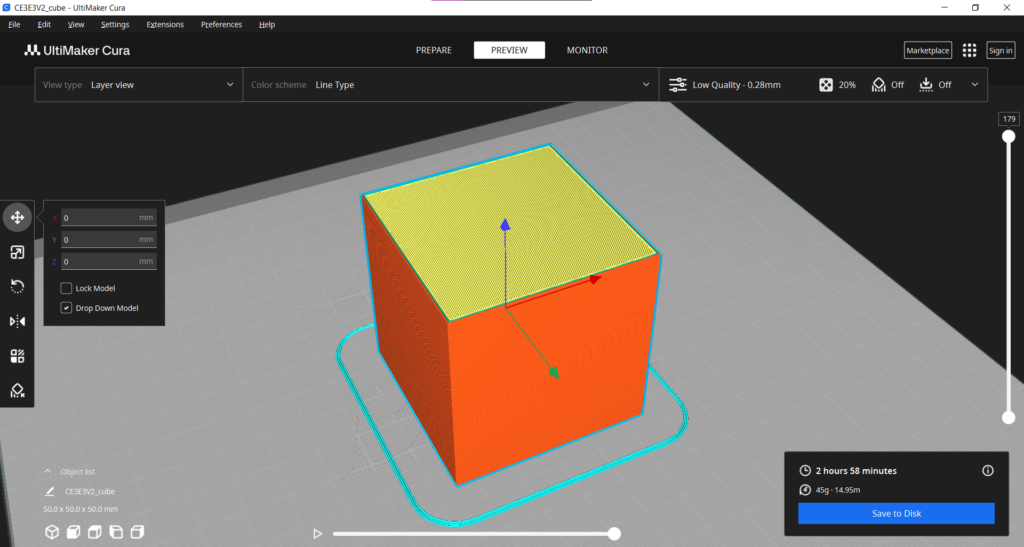
Cette vue vous permet de voir votre impression couche par couche et d’avoir un aperçu de ce que votre imprimante vas faire.
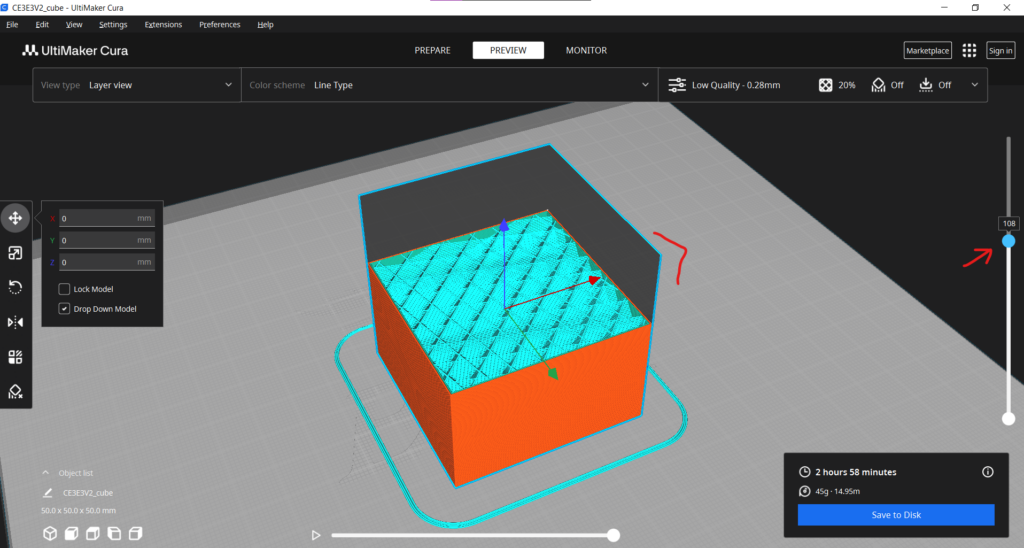
Sauvegarder et lancer l'impression
Carte Micro SD, Format, USB C
Carte micro sd
En premier lieu il te faudra une carte micro sd formater FAT32 avec 4096 d’unité d’allocation, donc tu branches ta micro sd sur ton pc, tu fait une clique droite dessus et tu fais formater et tu penses à décocher le formatage rapide.
Pour la taille 8gb est suffisant.
Save to Disk
Sur le slicer, tu as dû remarquer que une fois que tu clique sur “slicer” le bouton change en “save to disk”, donc tu cliques dessus et cela vas te sauvegarder un fichiers gcode qui contient toutes les informations pour que l’imprimante puisse imprimer en 3D, tu n’as plus qu’à brancher la micro sd sur ton imprimante et lancer l’impression depuis le menu de l’imprimante.
USB C
Ne prends pas trop cette option au sérieux, elle permet de lancer l’impression depuis son ordinateur et d’avoir le monitor pour avoir des infos sur l’avancement de l’impression mais comporte des risques d’échec élevé donc à fuir.
Merci d'avoir regarder mon guide Modélisation 3D et Slicer.
Installer fusion360
Pour pouvoir réaliser ce guide intitulé “Modélisation 3D et Slicer”, je vous recommande de télécharger fusion360 qui est un excellent logiciel de modélisation 3D https://www.autodesk.fr/products/fusion-360/personal-form
